YouTube의 비디오를 무료로 편집하는 방법
YouTube 비디오를 무료로 편집하려면 Davinci Resolve 또는 Capcut과 같은 무료 소프트웨어를 사용하고 필수 편집 단계를 따르십시오. 1. Davinci Resolve, Shotcut, Hitfilm Express, Capcut 또는 Imovie와 같은 무료 편집기를 선택하십시오. 2. 클립을 다듬고 배열하고, B- 롤 추가, 오디오 조정, 텍스트 및 제목 포함, 간단한 전환 사용 및 기본 색상 보정을 적용합니다. 3. 1080p, 16 : 9 종횡비, 일치 프레임 속도 및 H.264 코덱으로 MP4, 바람직하게는 YouTube 사전 설정을 사용합니다. 4. 로열티가없는 음악을 사용하고 파일 크기를 관리하며 프로젝트를 정기적으로 저장하십시오. Davinci Resolve 또는 Capcut에서 시작 하여이 단계에 따라 무료 자산을 사용하면 비용없이 전문적인 결과를 보장합니다.

YouTube의 비디오를 편집해도 비용이 들지 않아도됩니다. 초보자와 중간 제작자에게도 적합한 몇 가지 무료 도구와 방법이 있습니다. YouTube 비디오를 처음부터 끝까지 무료로 편집하는 방법은 다음과 같습니다.
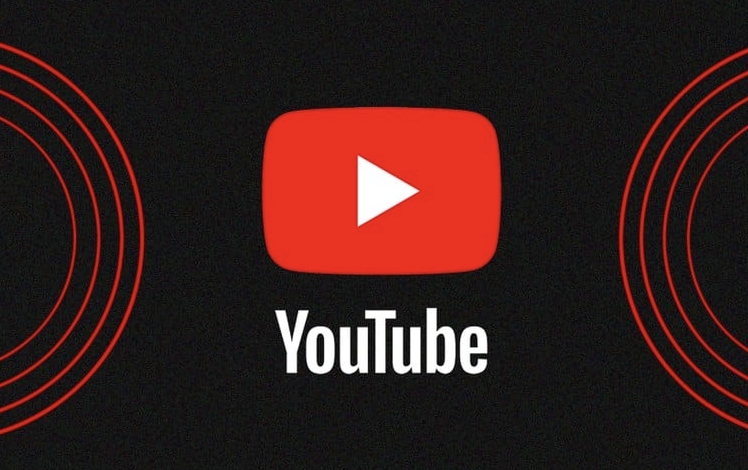
1. 무료 비디오 편집 소프트웨어를 선택하십시오
대부분의 YouTube 컨텐츠 (VLOG, 튜토리얼, 리뷰 등)에 충분한 기능을 제공하는 신뢰할 수있는 무료 비디오 편집기가 몇 가지 있습니다.
무료 옵션 :
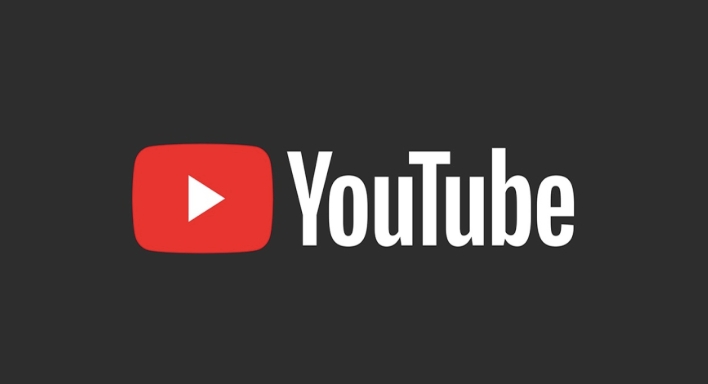
- Davinci Resolve (Windows, Mac, Linux)-전문가 등급 편집, 색상 보정, 오디오 믹싱 및 시각 효과. 무료 버전은 엄청나게 강력합니다.
- Shotcut (Windows, Mac, Linux)-Open-Source는 워터 마크가없는 많은 형식을 지원합니다.
- Hitfilm Express (Windows, Mac) - 시각 효과와 영화 적 외관을 추가하려는 제작자에게 좋습니다.
- Capcut (Desktop & Mobile) (Windows, Mac, iOS, Android)-사용자 친화적이며 빠른 편집, 인기 효과 및 소셜 미디어 컨텐츠에 적합합니다.
- Imovie (Mac 및 iOS 만 해당) - 단순하고 직관적이며 초보자에게 적합합니다.
? 팁 : Davinci Resolve는 지불하지 않고 Pro 기능을 원할 경우 최고의 무료 옵션입니다.
2. 기본 편집 단계 비디오 YouTube 지원을 제공합니다
소프트웨어를 선택한 후에는 다음과 같은 필수 편집 단계를 따르십시오.

clip을 다듬고 배열하십시오
- 실수, 긴 일시 정지 또는 불필요한 영상을 잘라냅니다.
- 클립을 올바른 순서로 타임 라인으로 드래그 앤 드롭합니다.
✅ B- 롤 또는 컷 어웨이 추가 (선택 사항이지만 권장)
- 추가 영상 (클로즈업, 풍경 또는 스크린 녹음과 같은)을 사용하여 비디오를보다 매력적으로 만듭니다.
- 두 번째 비디오 트랙에서 메인 클립 위에 B- 롤을 배치하십시오.
✅ 오디오 조정
- 배경 음악이 낮아서 목소리가 분명합니다.
- 녹음에 정적 또는 방 에코가있는 경우 노이즈 감소를 사용하십시오.
- 대부분의 무료 편집자 (Davinci 및 Capcut)에는 기본 오디오 도구가 포함되어 있습니다.
the 텍스트와 제목을 추가하십시오
- 소개/제목 화면을 포함하십시오.
- 더 낮은 3 분의 1 (텍스트 오버레이)을 사용하여 자신을 소개하거나 핵심 사항을 강조하십시오.
- 텍스트를 읽을 수 있습니다 : 큰 글꼴, 높은 대비, 짧은 기간.
✅ 전환 삽입 (간단하게 유지)
- 장면 사이에 간단한 컷 또는 짧은 페이드 인/아웃을 사용하십시오.
- 화려한 전환을 과도하게 사용하지 마십시오. 비전문가처럼 보일 수 있습니다.
✅ 색상 보정 (기본 도움조차도)
- Davinci Resolve에서 "색상"탭을 사용하여 밝기, 대비 및 화이트 밸런스를 조정하십시오.
- 작은 조정조차도 비디오를 더 세련되게 보이게 만듭니다.
3. YouTube로 비디오를 올바르게 내보내십시오
편집 후 YouTube가 좋아하는 형식으로 비디오를 내보내십시오.
- 해상도 : 1080p (1920x1080)가 이상적입니다.
- 종횡비 : 16 : 9 (YouTube 표준).
- 프레임 속도 : 원래 영상 (보통 30fps 또는 60fps)을 일치시킵니다.
- 파일 형식 : H.264 코덱이있는 MP4 (대부분의 편집자는 "YouTube"또는 "MP4"사전 설정).
? "YouTube"또는 "Web"이라는 내보내기 옵션을 찾으십시오. 파일을 자동으로 최적화합니다.
4. 더 나은 무료 편집을위한 보너스 팁
- 로열티 프리 음악 및와 같은 사이트의 음향 효과를 사용하십시오 .
- 파일 크기를 관리 할 수 있습니다 - 긴 4K 비디오는 업로드하는 데 영원히 걸릴 수 있습니다. 더 높은 품질이 필요하지 않는 한 1080p에 고수하십시오.
- 프로젝트를 정기적으로 저장하십시오 . 일부 무료 소프트웨어는 유료 버전보다 덜 안정적 일 수 있습니다.
YouTube 비디오를 무료로 편집하는 것은 완전히 가능하며 전문적인 모습을 만들기 위해 비싼 도구가 필요하지 않습니다. 견고한 무료 편집기를 선택하고, 컷을 깨끗하게 유지하고, 오디오를 고치고, 현명하게 내보내십시오.
기본적으로 Davinci Resolve 또는 Capcut부터 시작하여 핵심 편집 단계를 따르고 필요한 경우 무료 자산을 사용하십시오. 그것은 훌륭한 YouTube 비디오를 만드는 것의 90%입니다.
위 내용은 YouTube의 비디오를 무료로 편집하는 방법의 상세 내용입니다. 자세한 내용은 PHP 중국어 웹사이트의 기타 관련 기사를 참조하세요!

핫 AI 도구

Undress AI Tool
무료로 이미지를 벗다

Undresser.AI Undress
사실적인 누드 사진을 만들기 위한 AI 기반 앱

AI Clothes Remover
사진에서 옷을 제거하는 온라인 AI 도구입니다.

Clothoff.io
AI 옷 제거제

Video Face Swap
완전히 무료인 AI 얼굴 교환 도구를 사용하여 모든 비디오의 얼굴을 쉽게 바꾸세요!

인기 기사

뜨거운 도구

메모장++7.3.1
사용하기 쉬운 무료 코드 편집기

SublimeText3 중국어 버전
중국어 버전, 사용하기 매우 쉽습니다.

스튜디오 13.0.1 보내기
강력한 PHP 통합 개발 환경

드림위버 CS6
시각적 웹 개발 도구

SublimeText3 Mac 버전
신 수준의 코드 편집 소프트웨어(SublimeText3)
 Zerømouse: YouTuber는 16g 게임용 마우스를 제작하며 하나를 구입할 수 있습니다.
Aug 16, 2024 pm 03:42 PM
Zerømouse: YouTuber는 16g 게임용 마우스를 제작하며 하나를 구입할 수 있습니다.
Aug 16, 2024 pm 03:42 PM
초경량 게임용 마우스의 세계는 최근 Cooler Master 및 Logitech과 같은 주류 게임 주변 장치 제조업체도 25.99달러의 Cooler Master MM711 및 105.99달러의 Logitech G Pro X Superlight ch를 출시하며 대열에 합류했습니다.
 AI 도구 추천
Nov 29, 2024 am 11:08 AM
AI 도구 추천
Nov 29, 2024 am 11:08 AM
이 기사에서는 Douyin Doubao, Wenxin Yige, Tencent Zhiying, Baidu Feipiao EasyDL, Baidu AI Studio 및 iFlytek Spark Cognitive Large Model을 포함한 6가지 인기 AI 도구를 소개합니다. 이러한 도구는 텍스트 생성, 이미지 생성, 비디오 편집 및 AI 모델 개발과 같은 다양한 기능을 다룹니다. 올바른 AI 도구를 선택하려면 기능 요구 사항, 기술 수준, 비용 예산과 같은 요소를 고려해야 합니다. 이러한 도구는 AI 지원이 필요한 개인과 기업에 편리하고 효율적인 솔루션을 제공합니다.
 Pixel 9 Pro XL과 iPhone 15 Pro Max 카메라 비교를 통해 동영상 및 줌 성능에서 놀라운 Google의 승리를 알 수 있습니다.
Aug 24, 2024 pm 12:32 PM
Pixel 9 Pro XL과 iPhone 15 Pro Max 카메라 비교를 통해 동영상 및 줌 성능에서 놀라운 Google의 승리를 알 수 있습니다.
Aug 24, 2024 pm 12:32 PM
Google Pixel 9 Pro 및 Pro XL은 Samsung Galaxy S24 Ultra, Apple iPhone 15 Pro 및 Pro Max에 대한 Google의 답변입니다. YouTube의 Daniel Sin(아래 보기)은 Google Pixel 9 Pro XL을 iPhone 15 Pro Max와 비교했습니다.
 확장된 AI 그리기 도구란 무엇인가요?
Nov 29, 2024 am 11:01 AM
확장된 AI 그리기 도구란 무엇인가요?
Nov 29, 2024 am 11:01 AM
AI 그리기 도구는 계속 발전하여 Dall-E 2 및 Midjourney에서 확장되어 다음과 같은 인상적인 도구를 도입합니다. Canva: 사용하기 쉬운 사전 구축된 AI 그리기 도구 라이브러리입니다. Jasper Art: 이미지를 생성하고 텍스트를 직접 삽입합니다. NightCafe: 이미지에 텍스트, 이미지 향상 및 스타일 전송 도구를 제공합니다. 안정적인 확산: 사실적인 이미지를 생성하는 오픈 소스 텍스트-이미지 모델입니다. Generativelab: 텍스트를 이미지로 변환, 이미지 편집, 일괄 생성 기능을 제공합니다. Runway: AI 그리기 도구, 비디오 편집 등의 기능을 포함하는 원스톱 플랫폼입니다. Make-A-Video: 텍스트 프롬프트를 통해 생성
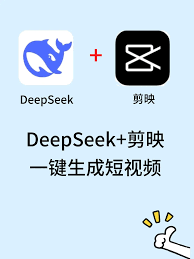 DeepSeek에서 비디오를 만드는 단계 - DeepSeek에서 비디오를 만드는 방법
Mar 12, 2025 pm 01:06 PM
DeepSeek에서 비디오를 만드는 단계 - DeepSeek에서 비디오를 만드는 방법
Mar 12, 2025 pm 01:06 PM
Deepseek 비디오 제작 기술을 마스터하고 멋진 비디오를 쉽게 만들 수 있습니다! 이 기사는 자료 가져 오기에서 최종 수출에 이르기까지 Deepseek 비디오 제작 과정을 점차적으로 안내하므로 신속하게 시작할 수 있습니다. 준비 DeepSeek 소프트웨어가 기본 작동 인터페이스에 익숙 해야하는지 확인하십시오. 자료 가져 오기 DeepSeek, "파일"메뉴에서 "가져 오기"옵션을 클릭하여 비디오, 오디오 및 이미지 자료를 추가하십시오. 비디오 편집은 자료를 타임 라인으로 끌고 편집 도구를 사용하여 자르고 클립을 조정하며 전환 효과를 추가하여 비디오 연결을 부드럽고 자연스럽게 만듭니다. 특수 효과 및 자막은 DeepSeek 내장 특수 효과 라이브러리를 사용하여 비디오에 시각적 효과를 추가하고 자막을 추가하여 비디오 컨텐츠의 표현을 향상시킵니다.
 DeepSeek를 다운로드하는 방법
Feb 19, 2025 pm 05:45 PM
DeepSeek를 다운로드하는 방법
Feb 19, 2025 pm 05:45 PM
공식 웹 사이트 다운로드에 액세스하고 도메인 이름과 웹 사이트 디자인을주의 깊게 확인하십시오. 다운로드 후 파일을 스캔하십시오. 설치 중에 프로토콜을 읽고 설치시 시스템 디스크를 피하십시오. 기능을 테스트하고 고객 서비스에 연락하여 문제를 해결하십시오. 소프트웨어의 보안 및 안정성을 보장하기 위해 버전을 정기적으로 업데이트하십시오.
 MacOS 화면을 기록하는 방법
Apr 12, 2025 pm 05:33 PM
MacOS 화면을 기록하는 방법
Apr 12, 2025 pm 05:33 PM
MacOS에는 화면 비디오를 녹화하는 데 사용할 수있는 "화면 녹화"응용 프로그램이 내장되어 있습니다. 단계 : 1. 응용 프로그램을 시작하십시오. 2. 녹화 범위 (전체 화면 또는 특정 응용 프로그램)를 선택합니다. 3. 마이크 활성화/비활성화; 4. "레코드"버튼을 클릭합니다. 5. "정지"버튼을 클릭하여 완료하십시오. 녹음 파일을 "영화"폴더에 .mov 형식으로 저장하십시오.
 PS에서 워터 마크를 얻는 방법
Apr 06, 2025 pm 10:24 PM
PS에서 워터 마크를 얻는 방법
Apr 06, 2025 pm 10:24 PM
온라인 도구, 이미지 편집 소프트웨어, 비디오 편집 소프트웨어 및 워터 마크 제거 응용 프로그램을 사용할 수 있습니다. 특정 방법에는 다음이 포함됩니다 : 온라인 도구 사용, 복제 스탬프 도구 사용, 스탬프 도구 복사 및 브러시 도구 복구, 블러 도구, 자르기 도구 및 콘텐츠 인식 채우기 도구, 워터 마크 제거 애플리케이션 사용. 워터 마크를 제거하기 전에 그렇게 할 권리가 있는지 확인하십시오.







